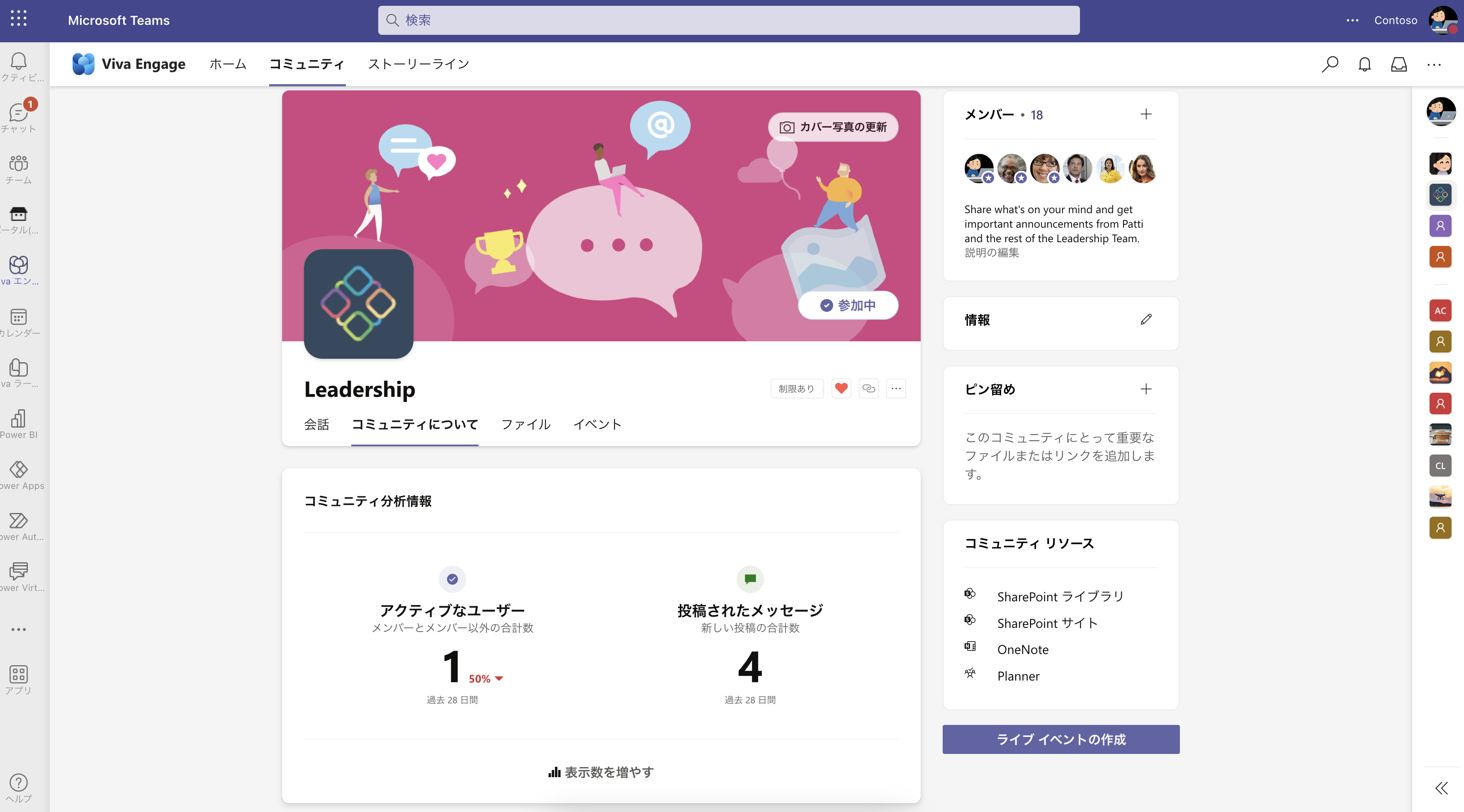はじめに
「Vivaエンゲージを盛り上げたい」
こういったご要望をいただく事が最近多くなってきました。
恐らくVivaエンゲージに関わっている皆さまであれば共通の話題ではないかと思います。
その盛り上げに関して私も社内のコミュニティの管理者として色々と考えているところがあるので、折角なのでこちらで共有させていただければと思います。
そもそも、盛り上がりとは何か?
重要なポイントですが、ここが定義できていないと適した可視化や分析、施策(アクション)を行う事はできません。
■盛り上がっている例
・コミュニティメンバーの3割が少なくとも1回以上、「いいね」をしている
・スレッドのコメント数が多い (e.g. 多い=何コメント以上?)
・毎日、新規投稿が最低でも3件ある
・1人のメンバーの投稿だけでなく、複数メンバーが投稿している状態
「長さを測るにはメジャー」「体重を量るには体重計」
といったように適したツールや指標を使う必要があります。
「盛り上がり」というのは抽象的な言葉でもありますので、隅から隅まで定義が出来ていないといけないわけではないですが、下記のようなコミュニケーションミスが起きてしまう可能性があるかもしれません。
■悲しい例
課長「最近始めたコミュニティ、盛り上がってる?(意味:部署のメンバーはみんな投稿とかいいね、してる?)」
部下「はい!盛り上がってますよ!(意味:一部のメンバーが頑張って投稿してます)」
という期待値のすれ違いが発生する可能性が高いです。
そもそもこのコミュニティは何を目的にしているのか、目的や前提を一度立ち止まって考えてみると、もう少し何を盛り上がりとすべきかの解像度が上がると思います。
上記の「盛り上がりとは何か?」をある程度(※1)決めた後に、標準機能の「コミュニティの分析機能」やその他のツールとの組み合わせを行い、まずは可視化をしていきましょう。
※1 ある程度、というのは一度運用を回してみないと見えない事もあります。そのため、まずは使ってみてから、何をベースにして測っていくかを決めても個人的には良いと思います。
コミュニティの分析(標準機能)
ここからコミュニティの可視化について説明をしていきます。
Vivaエンゲージでは各コミュニティの投稿数、アクティブユーザ数を確認することができます。
■確認手順
1.TeamsからVivaエンゲージのアプリを開いて、該当のコミュニティを開く
2.「コミュニティについて」というタブを開くと分析情報が閲覧可能
3.更に「表示数を増やす」を押下すると、「メッセージへのリアクション数」など追加情報が確認できます
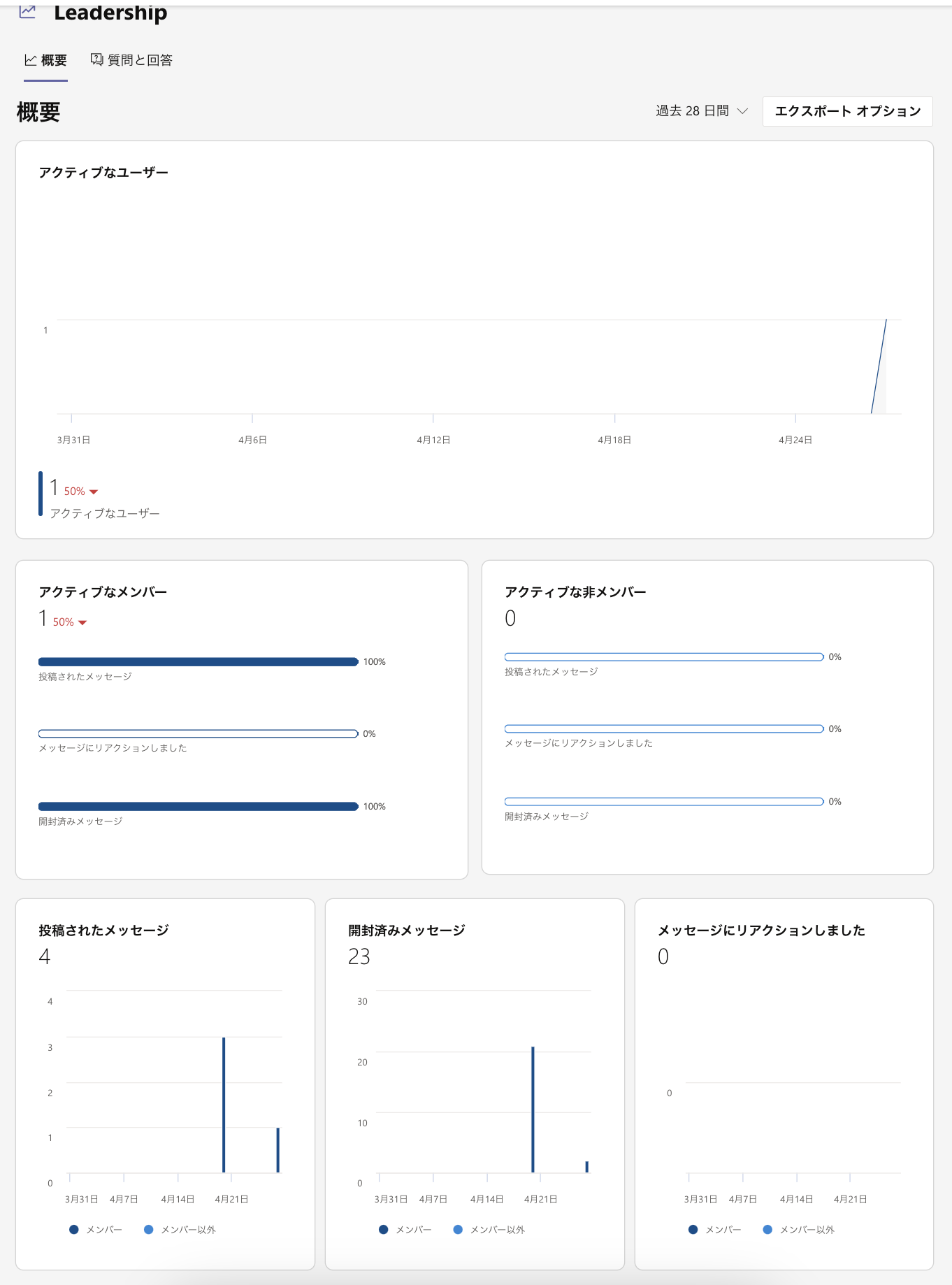
■指標の説明
アクティブなユーザー・・・コミュニティを1回でも開いたユニークなユーザー数です。ユニークなユーザ訪問数という言い方が解釈しやすいと思います。
アクティブなメンバー・・・コミュニティに入っているメンバーの中で、何名がコミュニティを開いたか。
アクティブな非メンバー・・・コミュニティに入っていないメンバーのうち、何名がコミュニティを開いたか。
検証環境のコミュニティのためデータがあまり入っていないですが、皆さんのVivaエンゲージのコミュニティも同じように確認できます(見るにはコミュニティのメンバーである必要があります。)
なお、指標の詳細に関しては下記の公開情報をご確認下さい。
Yammer でコミュニティの分析を表示する
コミュニティの分析(Power Automate、Power BIを絡めた分析)
Vivaエンゲージの投稿ですが、過去の投稿を振り返るのはフィードを遡る必要があるので、ちょっと面倒です。
Vivaエンゲージには検索機能があるので、検索して該当の投稿を見つける事もできますが、一覧として見たい場合は予めPower Automate等を用いてデータを溜めておくのが良いです。
・自動化の概要図
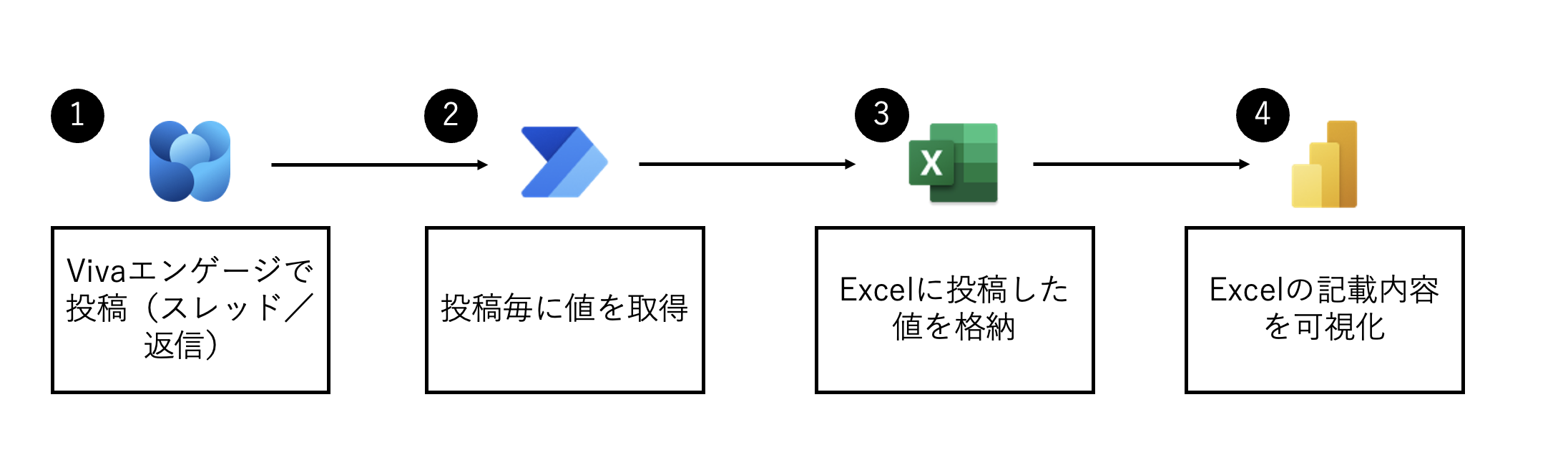
この自動化ではコミュニティへの投稿がある度に、投稿内容をExcelに取得します。
取得しておくとデータが溜まるので、Power BIを使って可視化する事ができます。
・可視化の一例
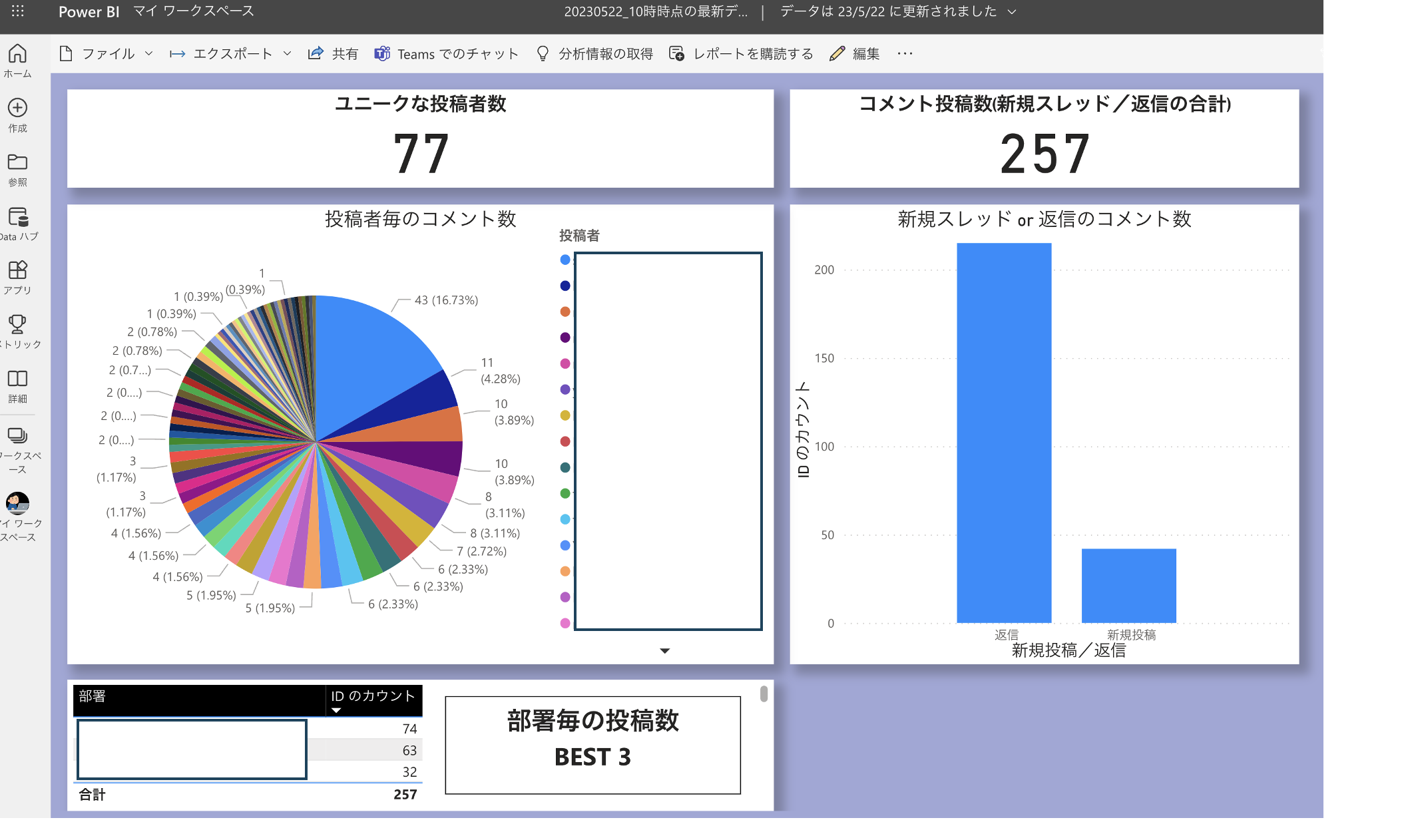
こちらの例だと、
・誰がどれだけコメントをしているか
・どの部署がよくコメントをしているか
・新規スレッドと返信コメントの比率はどれくらいか(標準機能はどちらも一緒で計上される)
など、自分の見たい角度で更に詳しい分析する事ができます。
なおPower BIを使った事がなく、使い始めてみたいなどありましたら、はじめにやるべき事を下記ブログに書いてありますので、こちらもご参考下さい。
Power BI サービス練習帳
じゃあ、なにする?(アクション)
ここまで分析観点をはあくまで手法であって、目的ではありません。
みなさんダイエットをしている時は体重計に乗ると思いますが、体重計に乗って終わり、、というのは無いと思います。
1.自分の体重がきちんと減っているか(可視化/分析)
2.上手くいっているならそのまま。思ったより減っていないなら「運動する」「食べる量を減らす」などを決める。目標に達成したのでダイエットを終了する(アクション)
という流れになると思います。
なので、見ただけで終わるのではなく、それをもって何するか?のアクションまで考えるようにするのがオススメです。
先程の分析の例で言うと、
・誰がどれだけコメントをしているか
→メンバーの一部しかコメントしていないので、コメントをしやすくなる参加型の企画を考えて実行しよう。
・どの部署がよくコメントをしているか
→よくコメントをする部署は投稿する決まりなど独自に決めているのかヒアリングしてみよう。また、全く投稿していない部署は部署内で認知されていない、上司が使っていないかもしれないので、現状の認識を聞いてみよう。
などが考えられます。ここは盛り上がりの定義やコミュニティの目的に基づくところなので、各コミュニティ毎にやるべき事は変わるかと思います。
という事で、Vivaエンゲージの盛り上げに関しての進め方について色々と所見をまとめてみました。
可視化、アクションに関する具体的な方法については、要望がありましたらまた別の機会にまとめてみたいと思います。
それではみなさま、楽しいVivaライフを!